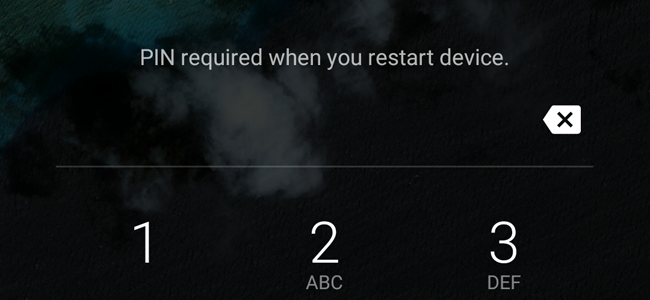
Hacer copias de seguridad TWRP es imprescindible si va a rootear y ajustar Android. Pero si su teléfono está encriptado, es posible que tenga algunos problemas con su PIN o el bloqueo de contraseña después de restaurar desde una copia de seguridad. Esto es lo que está pasando.
Si la copia de seguridad que está restaurando usa el mismo PIN que su sistema actual, todo debería ir a la perfección. Sin embargo, si el sistema en el que está restaurando utiliza un PIN diferente al del sistema desde el que está restaurando, es posible que tenga algunas peculiaridades. Cuando reinicie su teléfono, le pedirá un PIN que diga «Se requiere PIN cuando reinicie el dispositivo». En algunos casos, tendrá que ingresar su último PIN cuando inicie y su antiguo PIN para ingresar a su teléfono. En otros casos, es posible que no pueda desbloquear su teléfono en absoluto. Pero que no cunda el pánico: en ambos casos, esto se puede solucionar fácilmente.
Si su dispositivo se atasca con dos PIN o contraseñas
Después de restaurar desde la copia de seguridad, es posible que su dispositivo acepte dos PIN: su PIN más reciente en el arranque y su PIN anterior (de la copia de seguridad que restauró) para desbloquear el dispositivo. Este no es un gran problema, pero puede resultar confuso, ya que debe recordar ambos PIN. Afortunadamente, la solución es simple: simplemente restablezca su PIN en la configuración de Android.
Dirígete a la aplicación Configuración de Android y ve a Seguridad> Bloqueo de pantalla. Desde allí, toque PIN o Contraseña para elegir un nuevo PIN o contraseña para bloquear su teléfono.
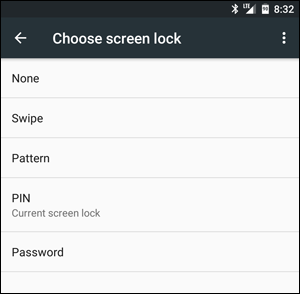
Después de hacerlo, ese es el PIN o contraseña que usará para todo, al inicio y en la pantalla de bloqueo.
Si su dispositivo no se desbloquea en absoluto
Aquí es donde las cosas se ponen realmente peligrosas. En algunos casos más raros, su PIN más reciente funcionará en el arranque, pero ningún PIN funcionará para desbloquear la pantalla, lo que significa que no puede acceder a nada en su teléfono. Afortunadamente, esto también se puede arreglar, solo se necesitan algunos pasos más.
Primero, vuelva a iniciar el entorno de recuperación de TWRP. Es probable que le pida una contraseña; ingrese su PIN de trabajo más reciente (el que estaba usando antes de restaurar desde la copia de seguridad). Si no tenía un PIN, escríbalo default_password. Serás recibido con la ventana principal de TWRP.
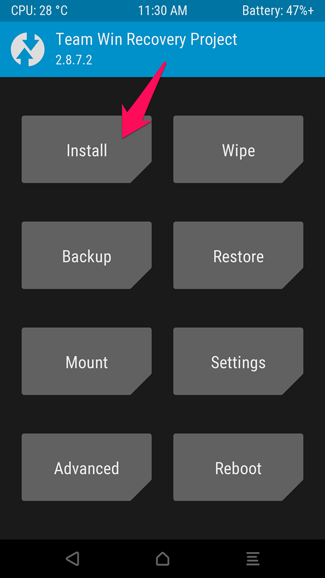
Luego, diríjase a Avanzado> Administrador de archivos y vaya a la carpeta / data / system. Desplácese hacia abajo y busque los dos archivos con la .key extensión. Elimine ambos (tocando el archivo y luego tocando el botón «Eliminar»). Luego, elimine todos los archivos que contienen la palabra locksettings.
Entonces, en mi Nexus 5X, por ejemplo, eliminé los siguientes archivos:
password.keypattern.keylocksettings.dblocksettings.db-shmlocksettings.db-wal
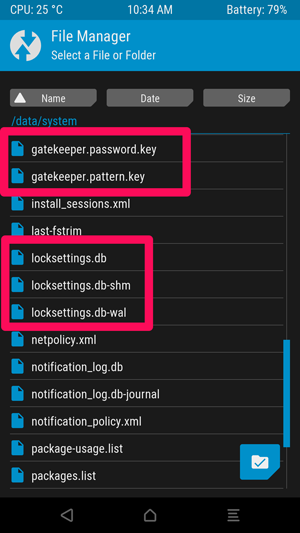
Una vez que haya eliminado todos los archivos de configuración de llave y bloqueo, reinicie su sistema. Si le pide que instale SuperSU, elija «No instalar».
Es posible que se le solicite un PIN antes de que su teléfono termine de iniciarse. Una vez más, debería funcionar con su PIN más reciente, el que estaba usando antes de restaurar desde la copia de seguridad.
Una vez que se inicia Android, debería aparecer la pantalla de bloqueo, sin ningún PIN o contraseña. Desbloquea tu teléfono (¡yay!) Y dirígete a la Configuración de Android. Desplácese hacia abajo y vaya a Seguridad> Bloqueo de pantalla. Desde allí, puede elegir un nuevo PIN o contraseña para bloquear su teléfono.

Después de hacerlo, ese es el PIN o contraseña que usará para todo de ahora en adelante.


